스마트폰 모바일 이미지 사진 용량 줄이기, 압축 - 카톡 이미지 전송 활용
- 기타 미디어 콘텐츠
- 2021. 3. 23.
갤럭시나 아이폰 등 스마트폰을 새로 바꾸더라도 1년이 지나지 않아도 휴대폰 저장공간 부족 알림을 받게 되는 경우가 무척 많다.
스마트폰 사양이 올라가면 올라갈수록 카메라 화소 등도 올라가고 다양한 목적으로 활용하다 보면 사진도 많이 찍고 동영상도 많이 저장되는 것 뿐 아니라 다양한 어플리케이션을 이용하다보면 어느새 핸드폰 내의 저장공간이 가득차서 알림을 받게 되는 것이다.
이번 포스팅에서는 아래와 같이 카카오톡 - 카톡을 이용해서 휴대폰, 모바일의 사진 용량 줄이는 방법을 아래와 같이 정리해보았다.

참고로 아래와 같은 방법으로 진행 시 당연히 이미지 용량이 줄어드는 만큼 처음에 찍었던 고화질 사진에 비해 화질이 떨어질수 있다. (다만 체감 여부는 사람마다 다를 것 같다.)
휴대폰의 사진이나 이미지의 경우 작은 화면으로 볼때는 큰 차이를 못 느끼지만 스마트폰에서 사진을 확대해서 보면 볼 수록 사진의 화질이 떨어지게 되니 중요한 사진은 그냥 용량을 줄이기 보다는 백업을 해두는 편이 낫다.
핸드폰으로 가끔 보는 사진이라면 상관없겠지만 자주 찾게 되는 사진이라면 저장 공간을 추가해서 저장하는 편이 나을 수도 있다.
카카오톡(kakaotalk)을 이용해서 모바일폰 사진, 이미지 용량 줄이는 방법은 아래와 같다.
(1) 우선 아래와 같이 카톡을 실행한 다음 나의 프로필을 선택하고 하단에 나타난
가장 좌측 하단에 있는 "나와의 채팅"을 선택한다.

(2) 그 다음 나타난 화면에서
좌측 하단에 있는 +표시을 선택하여 메뉴를 꺼낸다.

(3) 하단에 나타난 다양한 메뉴 중에서 가장 좌측 상단에 나타난 "앨범" 아이콘을 선택한다.
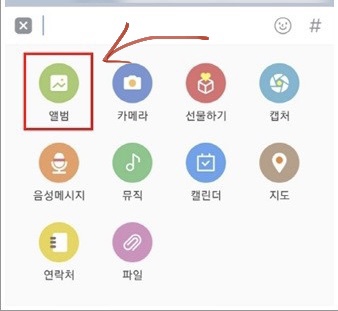
(4) 그 다음 아래와 같이 스마트폰으로 찍었던 이전 사진/이미지들을 확인하게 되는데
여기서 다시 아래와 같이 좌측하단의 전체를 눌러주면
본인의 휴대폰 갤러리, 사진첩에 있는 모든 사진을 확인이 가능하다.
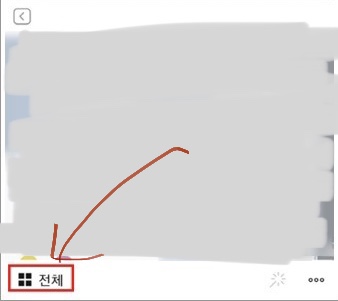
(5) 여기에서 사진 용량을 줄이거나 압축하고 싶은 사진을 선택해준 다음
우측하단의 "..." 더보기 메뉴를 선택한다.
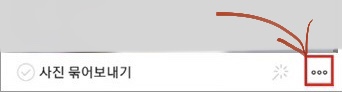
(6) 그 다음 화질을 선택하게 되는데
용량을 줄이기 위해서는 원본 위에 있는
저용량과 일반을 선택해주면 된다.

# 당연히 고화질로 갈 수록 저장용량이 커지고 반대로 선택할 수록 이미지 용량을 줄이게 된다.
(7) 마지막으로 화질을 선택했으면 우측 상단의 "전송" 버튼을 눌러준다.
그러면 이미지,사진이 줄어든 용량으로 전송이 되는데
이 사진을 저장한다음 원본을 지우면 스마트폰 사진 용량을 줄이게 된다.

'기타 미디어 콘텐츠' 카테고리의 다른 글
| 크롬 Chrome 웹페이지 자동 번역 기능 설정 및 해제 (0) | 2021.07.23 |
|---|---|
| 구글드라이브 google drive 다운로드 용량 초과 오류 해결 - 이 파일을 보거나 다운로드할 수 없습니다 (8) | 2021.06.27 |
| 유튜브 링크 원하는 위치에 특정시간 재생가능하도록 원하는 구간 생성 방법 (0) | 2021.03.14 |
| 유튜브 인도 가족계정 추가 오류 해결 - "가족 그룹 관리자와 다른 국가" (2) | 2021.03.05 |
| 유튜브 아이폰 백그라운드 화면 끄고 음악 듣기 소리 재생 방법 (0) | 2021.03.02 |